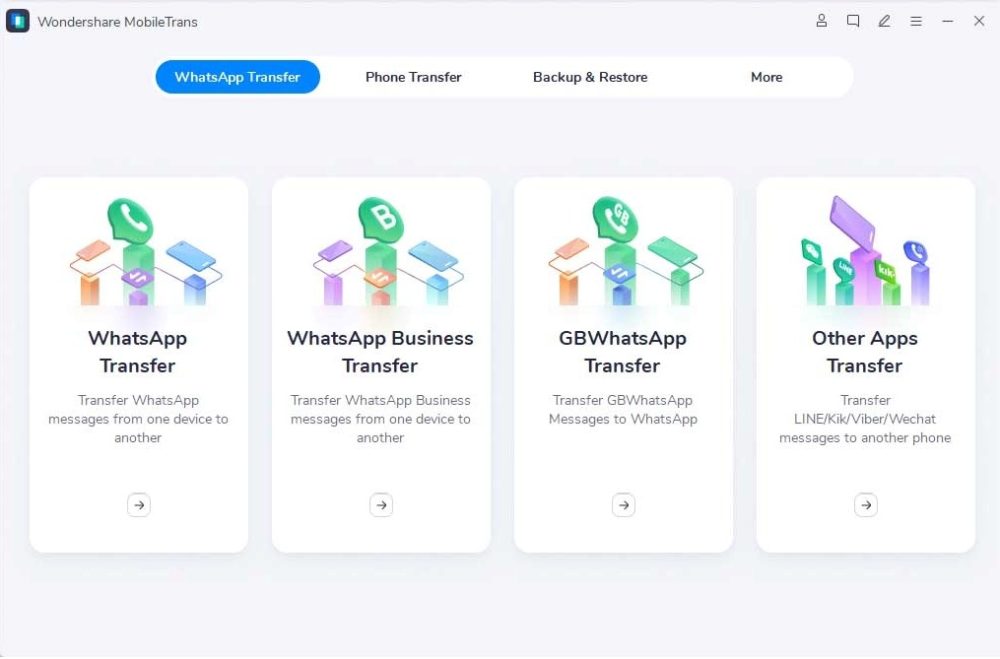
Wondershare MobileTrans giúp chuyển WhatsApp từ Android sang iPhone chỉ bằng vài cú nhấp chuột.
Thật khó để thoát khỏi sự kìm kẹp chặt chẽ Apple và Google. Và bạn cảm nhận được điều đó khi chuyển từ Android sang iPhone hoặc ngược lại.
Một chuyển giao đặc biệt rắc rối là chuyển dữ liệu WhatsApp. Bạn có thể tìm thấy nhiều hướng dẫn yêu cầu làm điều này, nhưng chúng hiếm khi thành công.
Ngoài ra, không có cách nào khác ngoài việc dựa vào các nhà cung cấp bên thứ ba vì không có phương pháp nào được WhatsApp hỗ trợ.
Suy nghĩ về Google Drive?
Không, nó sẽ không hoạt động. WhatsApp cho iOS tương thích với iCloud. Dù sao đi nữa, các giao thức mã hóa là khác nhau, vì vậy việc cài đặt Google Drive trên chiếc iPhone mới hào nhoáng của bạn cũng không giúp được gì.
Nhưng bạn vẫn có thể làm điều đó với…
Wondershare MobileTrans
Wondershare Transfer MobileTrans WhatsApp làm cho mọi công việc hối hả trở nên dễ dàng và bạn có thể dễ dàng chuyển dữ liệu giữa hai hệ điều hành (Android và iOS) ngay lập tức. Nó hỗ trợ chuyển tất cả dữ liệu WhatsApp, bao gồm tin nhắn, ảnh đính kèm, video, tệp âm thanh, v.v.
Hơn nữa, bạn cũng có thể sử dụng MobileTrans để chuyển WhatsApp, LINE, Wechat, Kik, Viber và doanh nghiệp GB WhatsApp từ điện thoại cũ sang điện thoại mới.
Bên cạnh đó, MobileTrans là một công cụ truyền dữ liệu hoàn chỉnh hỗ trợ truyền nhiều loại dữ liệu điện thoại từ Android sang Android, iPhone sang iPhone hoặc Android sang iPhone, iPhone sang Android, bao gồm tin nhắn, ảnh, video và dữ liệu ứng dụng, v.v.
Một số tính năng đáng chú ý khác bao gồm:
- Hỗ trợ hơn 6000 thiết bị
- Sao lưu/khôi phục dữ liệu WhatsApp trên hệ thống của bạn Windows hoặc Mac
- Lưu tin nhắn WhatsApp dưới dạng PDF/HTML và xem chúng trên máy tính của bạn
- Tải lên có/không có PC
- Truyền dữ liệu có chọn lọc
Nói chung, đây là một công cụ tốt không thể bỏ qua để giúp việc chuyển đổi không gặp rắc rối.
Chúng ta hãy đi qua quá trình này từng bước và xem nó hoạt động như thế nào.
Chuyển Android sang iPhone WhatsApp bằng máy tính
Bươc 1: Tải và cài đặt ứng dụng phù hợp với hệ điều hành máy tính của bạn. Xin lưu ý rằng các ứng dụng khác nhau cho mỗi hệ thống Windows và Mac, và giấy phép được mua cho cái này sẽ không hoạt động cho cái kia.
Bươc 2: Kết nối cả hai điện thoại bằng cáp USB với máy tính của bạn. Đảm bảo gỡ lỗi USB được bật trên thiết bị Android của bạn.

Lưu ý “Nguồn” và “Đích” được liệt kê ở trên trên mỗi thiết bị và nhấp vào Lật ở giữa trên cùng để trao đổi.
Sau đó xác minh các phân đoạn dữ liệu sẽ được tải lên và bỏ chọn để bỏ qua một loại cụ thể.
Bươc 3: Nhấp vào Bắt đầu và phản ứng tương ứng với bất kỳ cửa sổ bật lên nào. Ngay sau khi hoàn tất thành công, bạn sẽ thấy nội dung tương tự:
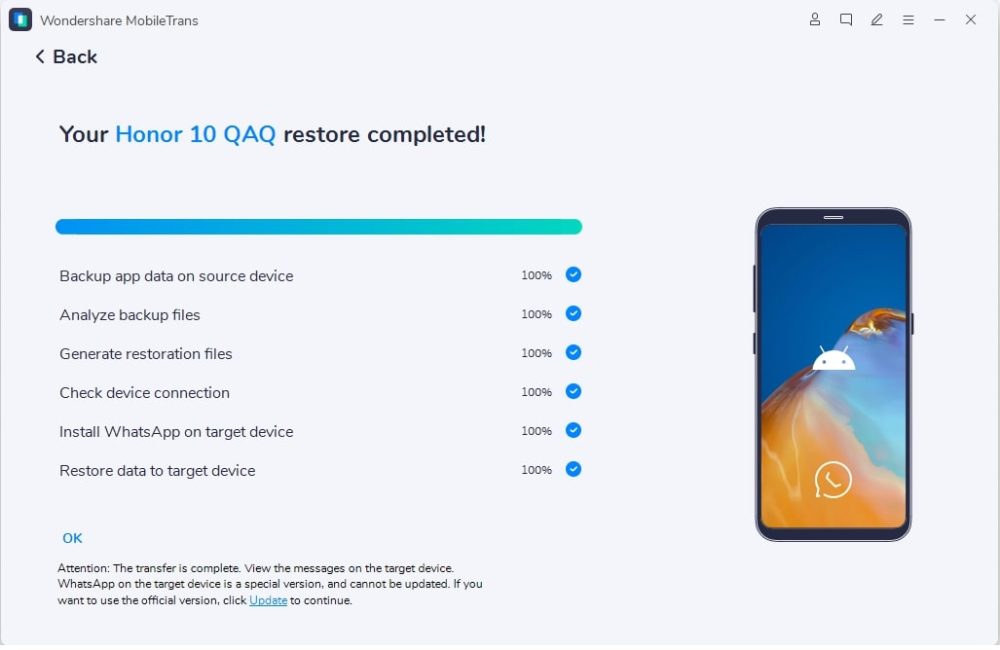
Tuy nhiên, có một cách khác để làm điều đó và bạn không cần máy tính để làm điều đó.
Chuyển WhatsApp từ Android sang iPhone mà không cần máy tính
Phương pháp chuyển đổi dữ liệu giữa các điện thoại này yêu cầu một đầu nối. Trong trường hợp này, bạn sẽ cần cáp USB to Lightning để truyền dữ liệu WhatsApp giữa Android và iOS.
Bươc 1: Tải xuống ứng dụng MobileTrans từ Cửa hàng Google Play. Kết thúc cài đặt và chạy chương trình trên điện thoại của bạn.
Bươc 2: Bắt đầu bằng cách kết nối cả hai thiết bị và mở MobileTrans cho Android.
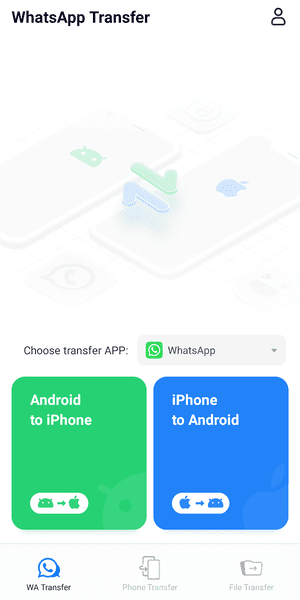
Đảm bảo WhatsApp được chọn trong ứng dụng Select Transfer và cũng được cài đặt trên iPhone của bạn. Sau đó bấm vào tab Android to iPhone.
Bươc 3: Bạn sẽ được yêu cầu cung cấp phiên bản sao lưu được sử dụng để chuyển. Vui lòng kiểm tra điều này và sao lưu thủ công dữ liệu gần đây nhất của bạn trước khi tiếp tục.
Bươc 4: Nhập số điện thoại di động được kết nối với WhatsApp, sau đó là mã xác minh. Nó cũng sẽ yêu cầu mã PIN nếu bật xác minh hai bước.
Sau khi thực hiện bước này, giao diện người dùng sẽ hiển thị văn bản, video, âm thanh, v.v. có sẵn để bắt đầu quá trình chuyển.
Bươc 5: Chọn kết nối USB bằng cáp Lightning, đăng nhập vào WhatsApp trên iPhone và làm theo hướng dẫn trên màn hình để hoàn tất quá trình chuyển.
Vì vậy, đó là hai phương pháp giúp bạn dễ dàng chuyển WhatsApp từ Android sang iPhone.
bảng giá
Có sẵn trên Windows và Mac, Wondershare MobileTrans có ba chức năng chính: WhatsApp Transfer, Phone Transfer và Backup & Restore. Và trong khi MobileTrans có phiên bản dùng thử, nó không cho phép bạn chuyển dữ liệu WhatsApp – một tính năng chỉ dành cho phí bảo hiểm.
Đối với mục đích sử dụng cá nhân (tối đa năm thiết bị di động và một máy tính), tất cả chúng đều có giá 29,99 đô la một năm hoặc 39,99 đô la trọn đời. Ngoài ra, bạn có thể có cả ba với giá 39,99 đô la/năm hoặc quyền truy cập và cập nhật trọn đời với giá 49,99 đô la.
Các kế hoạch giáo dục được giảm giá 30% cho mỗi cấp độ. Tuy nhiên, không có đăng ký trọn đời và tất cả các gói đều được gia hạn hàng năm. Chúng có giá 27,99 đô la cho phiên bản đầy đủ tính năng và 20,99 đô la cho từng tính năng riêng lẻ.
Gói nhóm bắt đầu từ $59,95, dựa trên số lượng thiết bị và người dùng mà bạn đang tìm kiếm.
Và bạn không nên có bất kỳ đặt chỗ nào vì MobileTrans đã được bảo hiểm 7-bảo đảm hoàn lại tiền trong ngày.
Các câu hỏi thường gặp
MobileTrans hỗ trợ những thiết bị nào để truyền dữ liệu Whatsapp?
MobileTrans hỗ trợ tuyệt vời cho hơn 6.000 thiết bị từ các nhà sản xuất hàng đầu như Google, AppleSamsung, Motorola, v.v. Bên cạnh đó, MobileTrans được cho là hoạt động hoàn hảo trên Android 4.6 lên đến 12 và iOS 6 đến 15.
Có thể khôi phục tin nhắn Whatsapp mà không cần sao lưu chúng không?
Không. Bạn sẽ cần sao lưu vào MobileTrans thông qua Sao lưu và Khôi phục hoặc WhatsApp.
Có thể xem tin nhắn Whatsapp trên máy tính của bạn không?
Đúng. Bạn có thể sao lưu tin nhắn WhatsApp của mình bằng MobileTrans Backup and Restore và đọc chúng trên máy tính bằng ứng dụng dành cho máy tính để bàn.
Đăng kí
Chúng tôi hy vọng hướng dẫn này đã giúp bạn dễ dàng chuyển đổi sang hệ sinh thái Apple.
MobileTrans có giao diện người dùng đẹp và dễ sử dụng. Bất kỳ ai cũng có thể làm theo hướng dẫn trên màn hình và liên hệ với bộ phận hỗ trợ kỹ thuật 24/7 để được hỗ trợ.
Mặc dù MobileTrans có thể đạt được điều đó nhưng chúng tôi có một hướng dẫn khác nếu bạn muốn chuyển danh bạ của mình từ Android sang iPhone.
